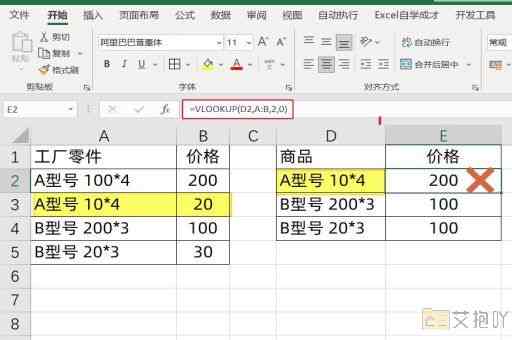统一设置excel行高和列宽
标题:统一设置excel行高和列宽的详细指南
一、引言
microsoft excel是一款广泛使用的电子表格软件,它提供了许多强大的功能来帮助用户管理和分析数据。其中,调整行高和列宽是excel中最常用的功能之一。通过适当设置行高和列宽,我们可以使excel工作表看起来更整洁,数据更易读。对于包含大量数据的工作表,手动设置每个单元格的行高和列宽可能非常耗时。为了解决这个问题,excel提供了一种方法,可以让我们一次统一设置整个工作表或选定区域的行高和列宽。
二、为什么要统一设置行高和列宽
1. 提高工作效率:如果您的工作表包含大量的数据,手动调整每个单元格的行高和列宽可能会花费大量的时间。通过统一设置行高和列宽,您可以快速地将所有行和列调整到合适的大小,从而节省时间。
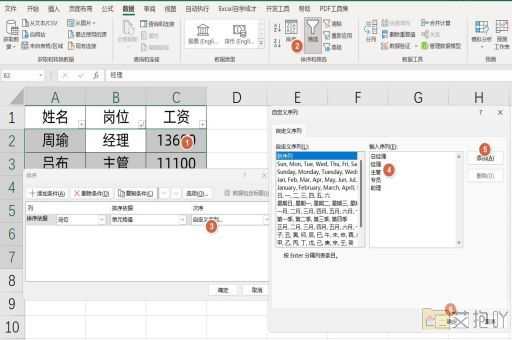
2. 提高数据可读性:合理的行高和列宽可以使数据更容易阅读。如果一个单元格中的文本太长,您可以通过增加列宽来避免文本被截断;反之,如果一个单元格中的数字太大,您可以通过增加行高来避免数字重叠。
三、如何统一设置行高和列宽
1. 统一行高:选择您想要调整行高的单元格。然后,点击“格式”菜单,选择“行”,再选择“行高”。在弹出的对话框中输入您想要的行高,然后点击“确定”按钮。
2. 统一列宽:选择您想要调整列宽的单元格。然后,点击“格式”菜单,选择“列”,再选择“列宽”。在弹出的对话框中输入您想要的列宽,然后点击“确定”按钮。
四、注意事项
1. 在统一设置行高和列宽时,要确保所选的行或列包含了所有需要调整的单元格。
2. 如果您想恢复默认的行高和列宽,只需选择“格式”菜单,然后选择“自动调整行高”或“自动调整列宽”即可。
3. 除了使用上述方法,您还可以通过拖动行号或列字母之间的边框来调整行高和列宽。
五、结论
通过统一设置excel的行高和列宽,我们可以提高工作效率,同时也可以提高数据的可读性。虽然这个过程看似简单,但对于那些经常需要处理大量数据的人来说,这是一个非常实用的功能。熟练掌握这个技巧可以帮助我们更好地利用excel进行数据管理。


 上一篇
上一篇